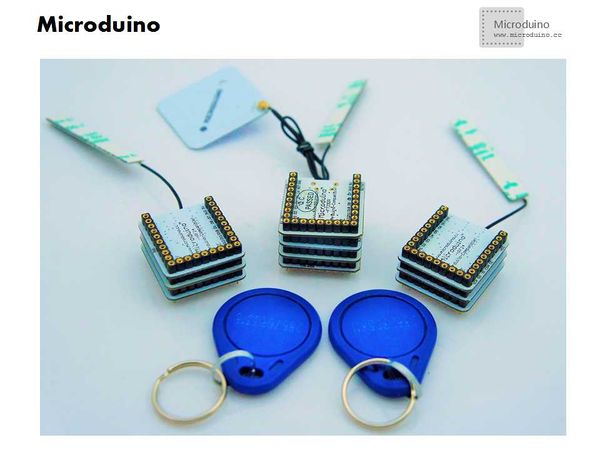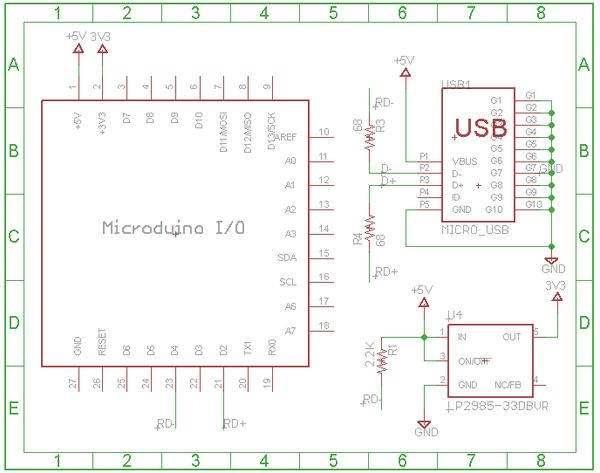“Microduino nRF24组网NFC电脑解锁/zh”的版本间的差异
(→方案二:采用Microduino-CoreUSB搭建网管多节点) |
(→方案二:采用Microduino-CoreUSB搭建网关多节点) |
||
| 第75行: | 第75行: | ||
**调试: | **调试: | ||
| − | + | 步骤一:搭建网关 | |
**下载需要使用到的所有的库,放到Arduino IDE编译器文件夹里的libraries文件夹内; | **下载需要使用到的所有的库,放到Arduino IDE编译器文件夹里的libraries文件夹内; | ||
**修改匹配电子标签的卡号,使用NFC自带库将ID读取出来,打开Adafruit_NFCShield_I2C\examples\iso14443a_uid的示例程序,把“ Serial.print(" 0x");Serial.print(uid[i], HEX); ”改成“Serial.print(uid[i]);Serial.print(","); ”我们要的是uid[i]的值,改完编译通过后选择好板卡直接下载,下载成功打开串口监视器,刷卡就能识别出卡号了; | **修改匹配电子标签的卡号,使用NFC自带库将ID读取出来,打开Adafruit_NFCShield_I2C\examples\iso14443a_uid的示例程序,把“ Serial.print(" 0x");Serial.print(uid[i], HEX); ”改成“Serial.print(uid[i]);Serial.print(","); ”我们要的是uid[i]的值,改完编译通过后选择好板卡直接下载,下载成功打开串口监视器,刷卡就能识别出卡号了; | ||
**打开我们的“Microduino_nfc_nrf_send”程序,“dataCard_one[4]”和“dataCard_two[4]”数组用来存放匹配卡号,玩家把他改成自己的卡号就行,编译通过后选择好板卡直接下载; | **打开我们的“Microduino_nfc_nrf_send”程序,“dataCard_one[4]”和“dataCard_two[4]”数组用来存放匹配卡号,玩家把他改成自己的卡号就行,编译通过后选择好板卡直接下载; | ||
| − | + | 步骤二:搭建节点 | |
只需要一个Microduino 32U4和一个MIcroduino nRF24模块即可 | 只需要一个Microduino 32U4和一个MIcroduino nRF24模块即可 | ||
[[File:Microduino_nfc_nrf9.jpg||600px|center|thumb]] | [[File:Microduino_nfc_nrf9.jpg||600px|center|thumb]] | ||
| 第90行: | 第90行: | ||
***更改密码,需要更改key函数里面的按键值,在UsbKeyboard库的UsbKeyboard.h里面,可以看到模拟键对应的值,只是一部分,不过基本够用,玩家可以参考更改自己的按键值(密码),确认完毕编译成功之后便可下载。 | ***更改密码,需要更改key函数里面的按键值,在UsbKeyboard库的UsbKeyboard.h里面,可以看到模拟键对应的值,只是一部分,不过基本够用,玩家可以参考更改自己的按键值(密码),确认完毕编译成功之后便可下载。 | ||
| − | * | + | *步骤三:先用记事本调试 |
将网关供电,并且节点通过Microduino-CoreUSB设备接入电脑,分别让NFC识别电子标签,观察记事本返回的数据是否与电脑设置的密码匹配,匹配成功即可开始控制。 | 将网关供电,并且节点通过Microduino-CoreUSB设备接入电脑,分别让NFC识别电子标签,观察记事本返回的数据是否与电脑设置的密码匹配,匹配成功即可开始控制。 | ||
2014年12月30日 (二) 04:35的版本
| Language | English |
|---|
目录概述
原理该系统采用Microduino nRF24组网。主系统采用Miccroduino核心板(Miccroduino -Core或Microduino Core+或Microduino 32U4)、Microduino nRF24、Microduino NFC、Microduino FT232R这些模块作为网关。 采用Miccroduino -Core、Microduino nRF24、自制AVR-USB-HID设备作为网关节点。每个电子标签承载不同的ID号,网关识别到不同卡号的时,才向指定的节点发送命令,否者将一直等待电子标签。当节点接收到命令数据后,触发AVR-USB-HID设备传入密码至电脑(实质是模拟电脑键盘输入键盘值),这样就实现电子标签瞬间对电脑进行解锁。 材料清单
其他硬件设备
文档使用到RF24库下载地址:RF24 使用到NFC库下载地址:Adafruit_NFCShield_I2C 测试程序下载地址:Microduino_nrf_NFC 方案一:单个Microduino-CoreUSB解锁调试步骤一:堆叠Microduino-CoreUSB和Microduino-NFC模块,看起来像这样: 步骤二:下载MicroduinoNFCComputerUnlock.ino的代码,编译运行 该程序实现通过NFC电子标签将指定的字符(模拟键盘按下值)在文本文档中打印出来。 玩家需要注意程序的几点: 1.玩家参考方案一更改自己成的卡号 2.“Keyboard.write();”函数只按一次按键,“Keyboard.press()”函数一直按住按键,要配合“Keyboard.releaseAll()”函数一起使用; 3.输入大小写字母数字直接用单引号,例如按下大写字母M:“Keyboard.write(‘M’);”,输入特殊案件则在hardware\arduino\cores\arduino里的“USBAPI.h”文件可以看到特殊按键名称,方法例如按下回车:“Keyboard.write(KEY_RETURN);” 步骤三:用NFC标签靠近感应区,这是你的电脑如果打开个记事本的话应该会出现microduino字样: 结果当你的电脑进入休眠状态后,通过刷NFC就可以代替你用键盘输入密码解锁了。 方案二:采用Microduino-CoreUSB搭建网关多节点
步骤一:搭建网关
步骤二:搭建节点 只需要一个Microduino 32U4和一个MIcroduino nRF24模块即可 我们搭建两路节点,因此在网关程序中只定义了两路,用“x”的值选择节点,用户如果需要增加节点,只需要增加判断卡号语句和“x”的值就可以实现。
将网关供电,并且节点通过Microduino-CoreUSB设备接入电脑,分别让NFC识别电子标签,观察记事本返回的数据是否与电脑设置的密码匹配,匹配成功即可开始控制。 玩家需要更换成自己的密码(模拟按键值) 玩家可以在D6引脚接上LED指示灯观看nRF24是否正常通讯,有数据连接则LED灯点亮。 比较
|
难点
- Microduino NRF24组网,无线通讯;
- Microduino NFC电子标签识别。
注意问题
- 目前Microduino NFC能够识别iso14443a型号的电子标签;
- 节点和电脑匹配好;否则密码相反。